Первые 7 вещей, которые нужно узнать о Google Maps, чтобы спланировать свое путешествие
Google Карты Гугл / / March 17, 2020
Последнее обновление
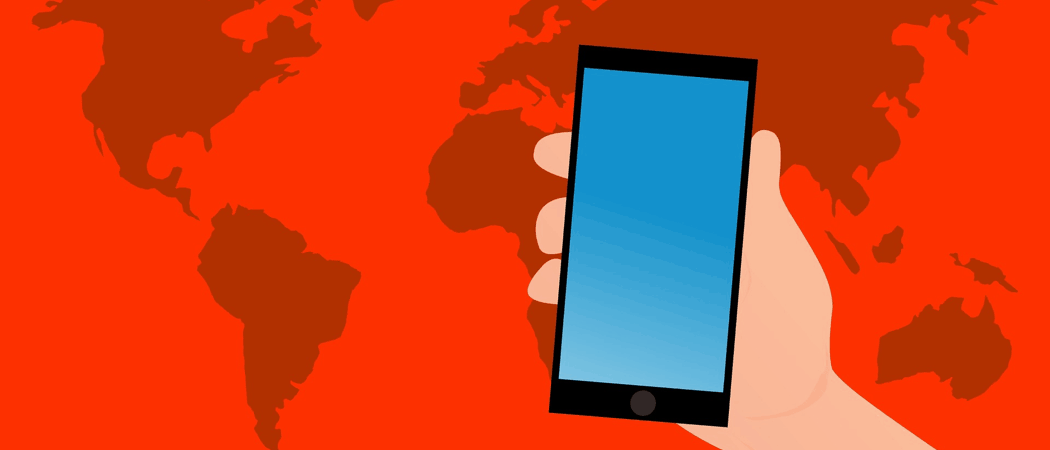
В прошлые дни пары спорят из-за бумажной карты и полностью теряются. Теперь сегодня нужно включить GPS на смартфоне и запустить Google Maps. Но знаете ли вы, как начать использовать Google Maps? Давай выясним.
Дни бумажной карты действительно позади. В наши дни вместо того, чтобы мама сидела на пассажирском сиденье машины, пытаясь расшифровать карту, пока папа терял всех, мама теперь может расслабиться и позволить Карты Гугл делай всю работу
Карты Google, очевидно, не единственное картографическое приложение на рынке. Вы также можете использовать конкурентов, таких как Apple Maps и Waze. Но есть некоторые вещи, которые Google делает чертовски хорошо, и Карты являются одним из них (в отличие от Apple). По крайней мере Карты Google не будут пытаться убить вас.

Использование Google Maps
Вот некоторые из первых вещей, которые вы должны изучить при использовании Google Maps. Некоторые из них ограничены только смартфоном и планшетом, а другие лучше использовать на рабочем столе. Если не указано иное, я буду делать все здесь, на моем телефоне.
Добавьте свой дом и место работы
Во-первых, вы можете запрограммировать в Картах свой дом и рабочее место. Таким образом, вы можете просто сказать Siri или Google Assistant, “отведи меня домой“ и он будет искать, где вы живете. Однако следует помнить, что существуют соображения безопасности, связанные с запрограммированным на ваш мобильный телефон местоположением дома. Если вор схватит ваш телефон, Карты приведут их к вашей входной двери. Поэтому не забудьте установить на свой телефон надежный PIN-код, чтобы этого не произошло.
Чтобы добавить домашний или рабочий адрес, коснитесь трех горизонтальных линий в левом верхнем углу.
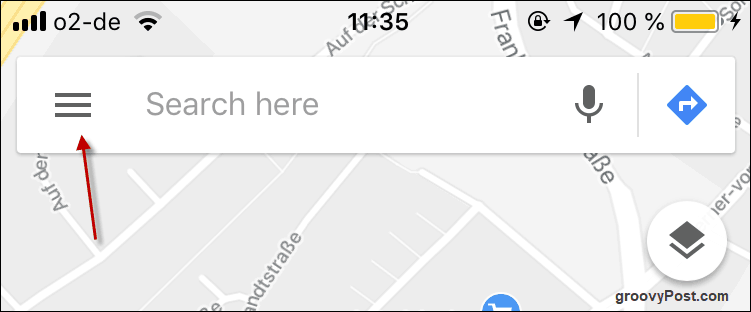
Теперь нажмите на Ваши места.
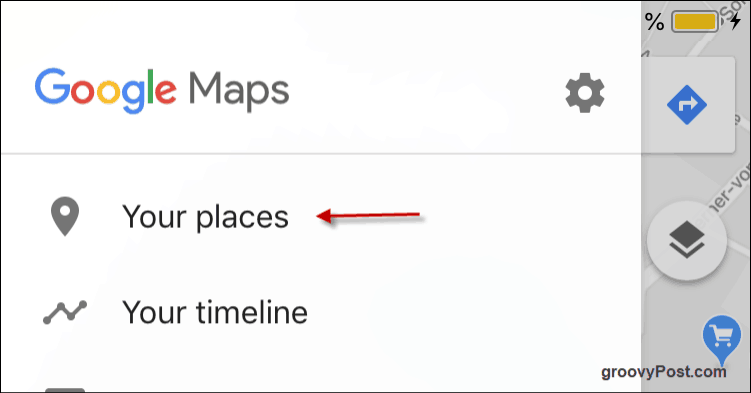
Теперь нажмите на три горизонтальные точки справа и введите свой адрес. Вы также можете сделать то же самое для вашего рабочего адреса, если хотите.
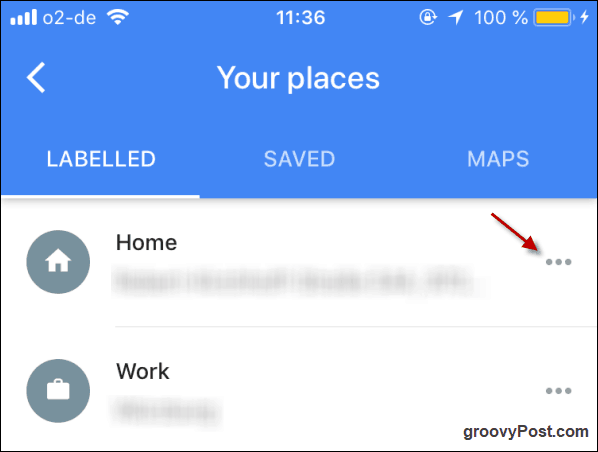
Если вы хотите пойти домой или на работу, просто перейдите на тот экран, где вы ввели свой адрес и нажмите на тот, который вы хотите. Он сразу же вызовет карту вместе с кнопкой для направления и кнопкой, чтобы начать надоедливый голос, чтобы дать вам указания.
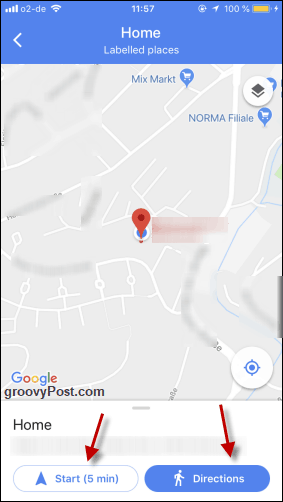
Нажав на Направления затем покажет вам точный маршрут на карте. Он скажет вам, сколько времени это займет, и на вершине вы можете выбрать между прогулкой, автомобилем, велосипедом или общественным транспортом (если есть).
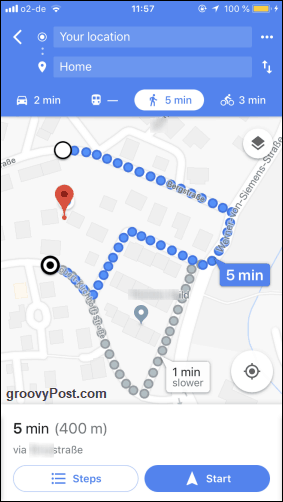
Изменить направление на рабочем столе Google Maps, перетаскивая мышью / трекпадом
На последнем скриншоте обратите внимание, что существует серый маршрут, на котором написано “На 1 минуту медленнее. » Ну, Карты, очевидно, выбирают самый быстрый маршрут для вас, но что, если вы хотите стать настоящим мятежником и выбрать другой маршрут? Нет проблем. Просто нажмите на другой маршрут, и карта начнет перенаправлять вас.
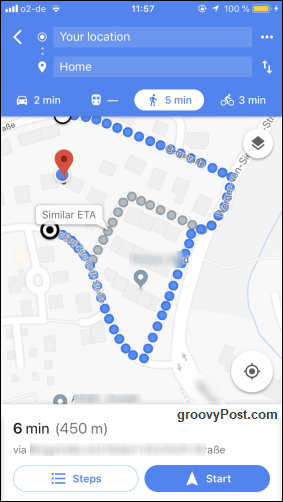
Перейти вниз на улицу
Иногда, если вы хотите проверить окрестности перед поездкой, вы можете использовать Просмотр улиц, чтобы увидеть фотографии, сделанные на бродячих автомобилях Google. Имейте в виду, что не все страны и районы охвачены. Например, в Германии в большинстве стран нет Street View после того, как Конституционный суд постановил, что Google нарушает неприкосновенность частной жизни людей, фотографируя их свойства. Вы все еще можете увидеть части центра Берлина и некоторых других крупных городов, но забудьте о выезде за город.
Чтобы перейти к просмотру улиц, проще использовать настольный компьютер или ноутбук. Перейдите в область на Картах Google, затем обратите внимание на правый нижний угол экрана. Если вы видите маленького желтого человечка, то Street View доступно. Нажмите на него.
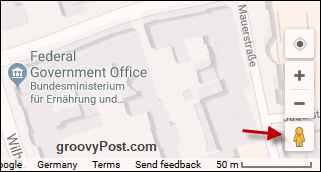
Это тогда бросит синие линии на карте. Там, где есть синяя линия, есть Street View. Нажмите на улицу, на которую хотите посмотреть.
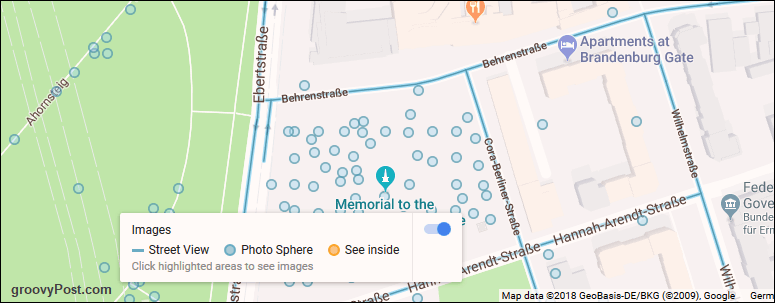
Теперь появится улица, и вы можете использовать мышь или трекпад, чтобы поворачиваться и изменять масштаб в разных направлениях.

Поиск местного бизнеса
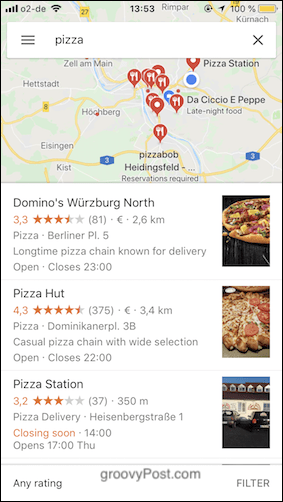
Иногда я могу сидеть без дела и внезапно испытывать желание съесть нездоровую пищу. Карты Google - ваш лучший друг в этом отношении, потому что вы просто должны сказать, что вы хотите, и Карты будут найти местный бизнес это обеспечит все ваши потребности.
Излишне говорить, что у вас должен быть включен GPS, чтобы Карты знали, где вы находитесь в данный момент.
Создайте свои собственные карты
Вы можете не знать, что вы также можете создавать свои собственные карты. Например, если вы собираетесь в отпуск, вы можете отметить на карте все районы, которые вы хотите посетить. Это чрезвычайно простой процесс, но сделайте это на настольном ПК или ноутбуке.
Сначала нажмите на три горизонтальные линии в поисковой системе Google Maps.
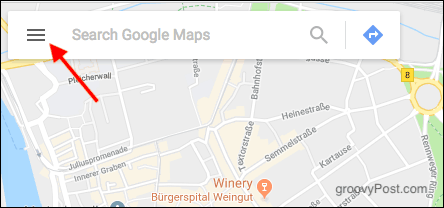
В появившемся меню выберите Ваши места.
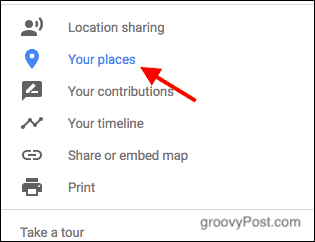
Теперь выбирай Карты. На следующем экране посмотрите внизу меню и нажмитеСоздайте новый.
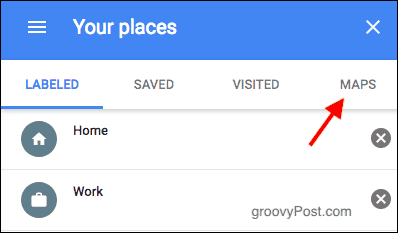
В верхнем левом углу укажите название для вашей карты. Затем воспользуйтесь поисковой системой или нажмите на карту, чтобы найти свое первое местоположение.
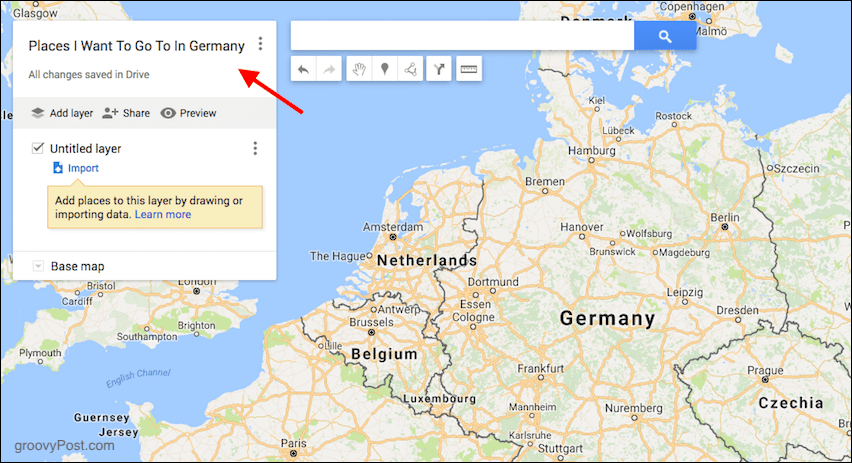
Я хочу добавить Франкфурт, поэтому после увеличения и просмотра Франкфурта я нажимаю на значок «маркер».
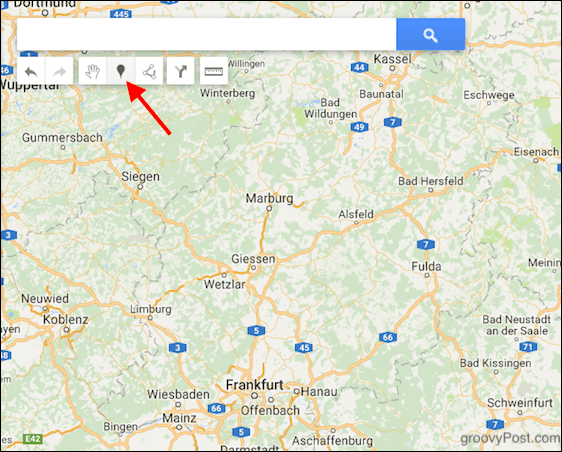
Теперь нажмите на местоположение (в моем случае Франкфурт), и маркер (как булавка) упадет на карту. Откроется окно, где вы можете поместить название и описание на место. щелчок Сохранить когда закончите, и продолжайте с самого начала, чтобы добавить больше мест.
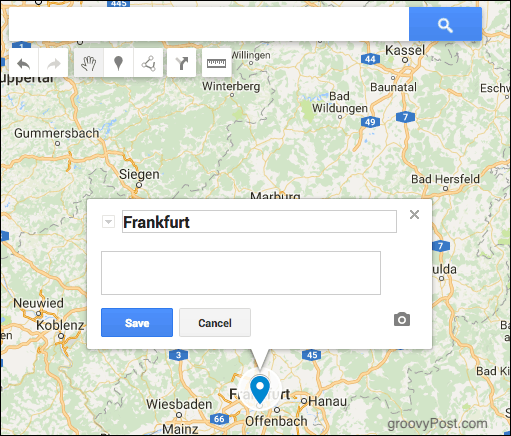
Загрузить карту на телефон для автономного использования
Если вы знаете, что собираетесь куда-то без Wi-Fi или очень пятнистого Wi-Fi, вы можете скачать карты на свой телефон перед тем как уйти из дома. Затем вы просто открываете Google Карты в автономном режиме и ваш скачанная карта будет ждать вас.
Сначала перейдите туда, куда вы хотите пойти. Я выбрал Таймс-сквер в Нью-Йорке.
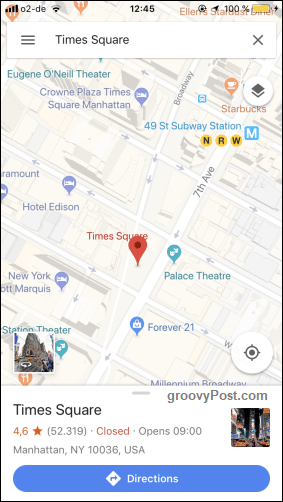
Теперь откройте белое меню внизу, и оно внезапно изменится на это. Теперь нажмите Скачать кнопка.
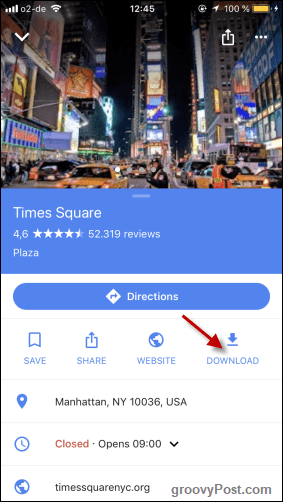
Переместите карту, которую вы хотите, в пределах высокого прямоугольника. То, что там, будет тем, что загружено. Когда у вас есть нужная область, нажмите Скачать.
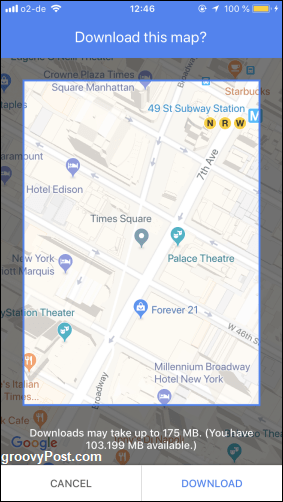
Карта начнет загружаться, и вы получите уведомление, когда это будет сделано.
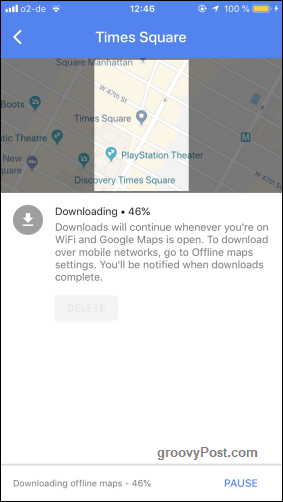
Добавить несколько остановок в вашем путешествии
Иногда путешествие не так просто, как путешествие от А до Б. Иногда вам нужно сделать обходные пути, и если вы сильно отклонитесь от запланированного маршрута, чтобы взять кофе в Starbucks, у вас будет голос на Картах, кричащий на вас.
Чтобы добавить несколько остановок в ваше путешествие, сначала укажите начальное и конечное местоположение следующим образом:
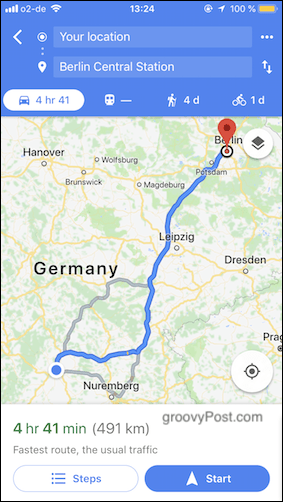
Когда вы это сделаете, нажмите на три точки рядом с Твое местонахождение. В появившемся меню выберите Добавить стоп.
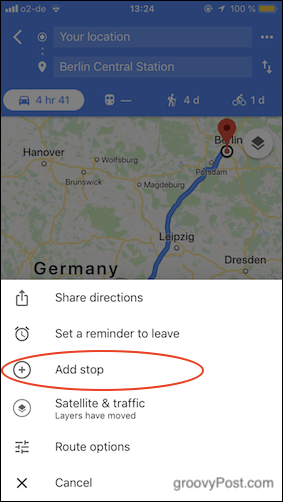
Теперь появится новое пространство для нового местоположения. Нажмите и перетащите его в нужное место на маршруте, используя значок из трех линий.
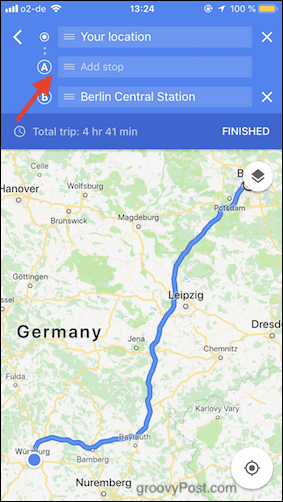
Я выбрал главный железнодорожный вокзал Франкфурта. Потому что, отправляясь на главный железнодорожный вокзал Берлина, вы просто ДОЛЖНЫ пойти и полюбоваться чудовищем Франкфурта. Если вам нужно добавить еще какие-либо остановки, продолжайте как прежде, пока они не будут введены. Когда закончите, нажмите Законченный.
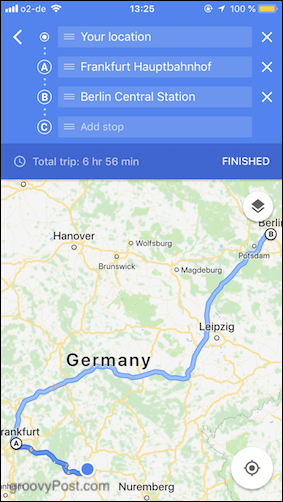
Ваш маршрут будет немедленно пересчитан, и вам просто нужно нажать Начало чтобы запустить шоу.
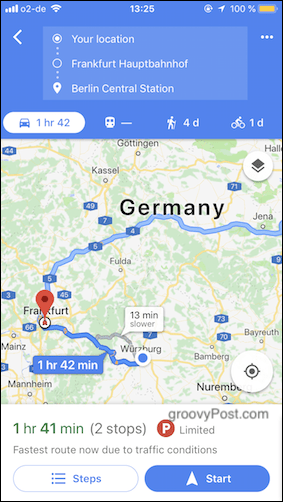
Вывод
Очевидно, что в Картах Google гораздо больше функций, но это те, которые вы должны изучить в первую очередь, если вы хотите освоить использование Карт впервые. Вы используете Google Maps? Если да, то какая ваша любимая функция?



